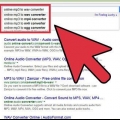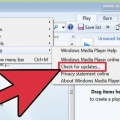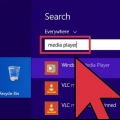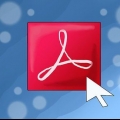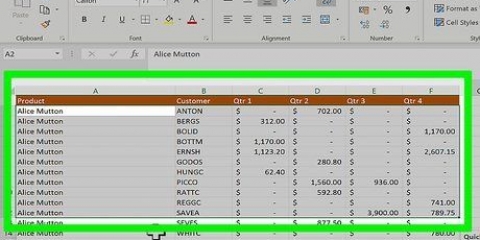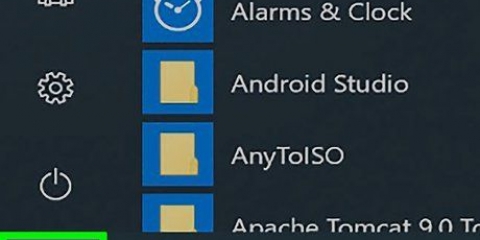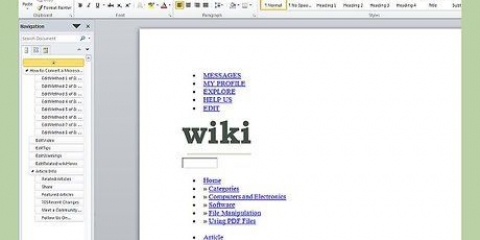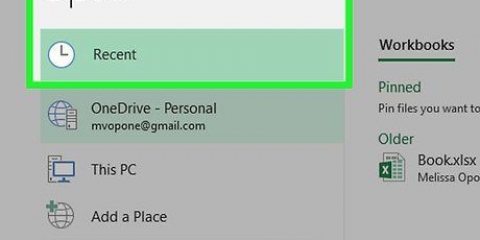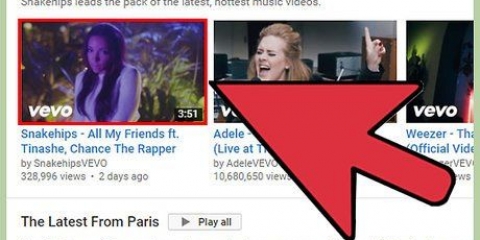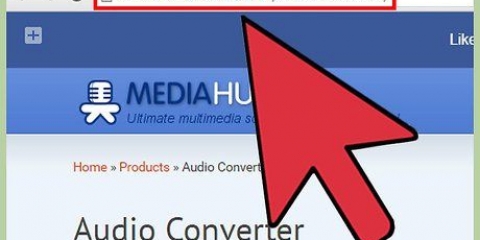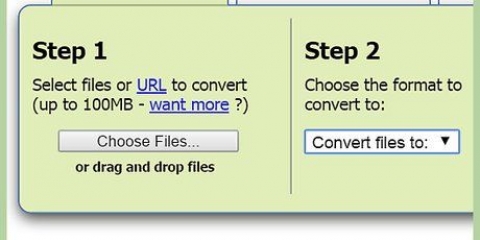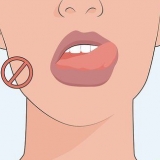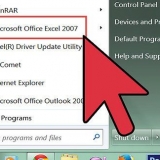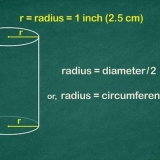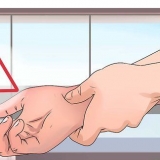Die `Directory`-afdeling gee jou die opsie om die omgeskakelde lêer te wysig. Jy kan ook die lêer `n naam gee. Die `Video`-afdeling laat jou toe om die enkoderingsopsies aan te pas. Die verstekinstellings behou die oorspronklike kwaliteit. Die `Resolusie`-afdeling laat jou toe om die uitsetresolusie te verander. Stel die `Kwaliteit` na `Hoog` of `Baie hoog` om die oorspronklike kwaliteit te behou. Hoër kwaliteit enkodering lei tot `n groter lêer. Die `Oudio`-afdeling laat jou toe om die klank-enkodeerderinstellings te verander. Los hierdie reeks op `Bron` vir die beste resultate. Die `Sny`-afdeling laat jou toe om die begin- en eindtyd te stel vir die verwydering van oortollige beeldmateriaal. Die "Lae"-afdeling laat jou toe om oorlegteks en beelde in te voeg. Klik op die `Voeg nuwe laag by`-knoppie.

Laai Handrem slegs van die amptelike webwerf af. Dit sal jou beskerm teen reklameware. 




Kies `n voorafinstelling uit die Voorinstellings vir spesifieke toestelle-kieslys. As jy geen voorafinstellings sien nie, kies `Wys voorafinstellingspaneel` in die `Voorinstellings`-kieslys.
Skakel 'n mov-lêer om na mp4
Inhoud
MP4 is `n gewilde en hoogs versoenbare lêerformaat. Die omskakeling van MOV na MP4 kan so eenvoudig wees soos om die lêeruitbreiding te verander. Jy kan ook die lêers in die MP4-houer herenkodeer met gratis programme wat vir beide Windows en Mac beskikbaar is.
Trappe
Metode 1 van 2: Gebruik adapter (Windows en Mac)

1. Laai die Adapter af en installeer dit. Dit is `n gratis program wat byna enige mediaformaat na `n ander formaat kan omskakel. Dit is beskikbaar vir beide Windows en Mac. Jy kan dit aflaai vanaf makro plant.com/adapter/.
- Merk die blokkie `Laai FFmpeg af en installeer` tydens die installasie. Dit is nodig vir video-omskakeling. FFmpeg sal afsonderlik geïnstalleer word nadat die Adapter voltooi is.
- Jy hoef nie bekommerd te wees oor reklameware wanneer jy die sagteware van Macroplant aflaai nie.

2. Huisadapter. Dit neem `n paar oomblikke om die program vir die eerste keer te begin.

3. Sleep en los die MOV-lêer in die Adapter .-venster. Jy kan ook op `Blaai` in Adapter klik en na die MOV-lêerligging navigeer.

4. Klik op die kieslys `Kies uitvoerformaat`. Jy sal dit onderaan die Adapter-venster vind.

5. Kies `Video` → `Algemeen` → `Gepasmaakte MP4`. Stel die omskakelaar na MP4.

6. Klik op die rat om die instellings oop te maak. Oor die algemeen kan u dit by die verstekwaardes laat. Sommige gebruikers wil dalk veranderinge maak:

7. Klik `omskakel` om die video te begin omskakel. Die tyd wat benodig word sal per lêer verskil.
Metode 2 van 2: Gebruik handrem (Windows en Mac)

1. Laai en installeer Handrem. HandBrake is `n gratis video-enkodeerder beskikbaar vir beide Windows en Mac. Jy kan Handbrake gratis aflaai vanaf handrem.fr.

2. Begin Handrem. Jy sal begroet word met die Handrem-hoofkieslys.

3. Klik op die `Bron`-knoppie en kies `Lêer`. Laat jou soek vir die MOV-lêer wat jy wil omskep.

4. Maak seker dat die `Container`-kieslys op `MP4` gestel is. Jy kan dit vind in die `Uitvoerinstellings`-afdeling van die hoofhandremvenster. Dit is gewoonlik die verstek.

5. Klik op die `Blaai`-knoppie in die `Bestemming`-afdeling. Kies waar om die omgeskakelde lêer te stoor en noem die lêer.

6. Kies die `Normaal`-instelling in die `Voorinstellings`-kassie. Dit sal lei tot `n goeie kwaliteit kopie met `n klein lêergrootte. As jy die beste moontlike kwaliteit wil hê, kies `Hoë profiel`.

7. Klik op `Add to Queue` (`Add to Queue`) en dan aan Begin. Dit sal die omskakelingsproses begin. Die tyd wat benodig word vir die omskakeling sal van lêer tot lêer verskil.
Artikels oor die onderwerp "Skakel 'n mov-lêer om na mp4"
Оцените, пожалуйста статью
Gewilde